Francisco Franco là một trong những nhà phát triển Android lâu nhất liên quan đến cộng đồng của hệ điều hành này cho các thiết bị di động đã là cơ sở tốt nhất để nó có được thành công như ngày nay và là hệ điều hành được cài đặt nhiều nhất. Một nhà phát triển đã có thể tạo ra các nhân và ứng dụng hiệu suất cao như Naptime, một ứng dụng có khả năng tinh chỉnh chế độ ngủ gật đang giúp pin đầu cuối được cải thiện rất nhiều. Trong khi chúng tôi chờ đợi để có bản cập nhật ngủ gật trên Android N, có nghĩa là nó sẽ được kích hoạt ngay cả khi chúng tôi mang điện thoại trong túi của mình, một ứng dụng như ứng dụng do Franco tung ra là ứng dụng hoàn hảo để làm cho chế độ đó trở nên tích cực hơn .
Vì lý do này, chúng tôi sẽ chia sẻ với bạn một số điều chỉnh có thể được thực hiện từ Naptime. Và điều đó nói rằng, nó là một ứng dụng được thiết kế cho các thiết bị đầu cuối có đặc quyền ROOT, vì bằng cách này, bạn có thể truy cập các tệp hệ thống sẽ cho phép chúng tôi định cấu hình các thông số của chế độ pin này, thậm chí còn quản lý để cho phép điện thoại thông minh giới thiệu các món ngon như màn hình "Luôn bật" trên LG G5 và Samsung Galaxy S7. Chế độ Ngủ gật hoạt động khi điện thoại ở chế độ ngủ và chế độ đó theo mặc định là trong 30 phút trước khi chuyển sang trạng thái đó.
Những điều cơ bản về Doze
Lá ngủ gật a Khoảng thời gian 30 phút Trước khi kích hoạt, kết nối dữ liệu được đóng băng để chúng được kết nối định kỳ và các ứng dụng có thể được cập nhật và do đó nhận được thông báo. Đây là cách Doze hoạt động bình thường.
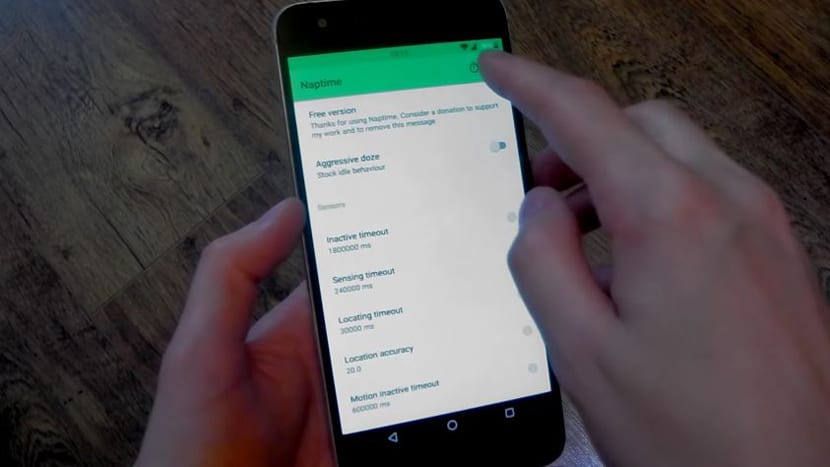
Với Naptime, chúng ta có thể buộc chế độ này được kích hoạt trực tiếp ngay khi chúng ta tắt màn hình, nó luôn hoạt động nếu chúng ta muốn hoặc chúng ta có thể thay đổi thời gian chờ đợi và tần số của các cảm biến khác nhau mà chế độ sử dụng. Chúng ta sẽ xem qua một hướng dẫn trong đó chúng ta sẽ đi từng bước để bạn có thể điều chỉnh tốt hơn hệ thống Doze quan trọng đó để tăng tuổi thọ pin.
Điều đó nói rằng, chúng tôi cần điện thoại có đặc quyền ROOT, Android 6.0 Marshmallow và biết Doze có hoạt động không trong thiết bị đầu cuối của chúng tôi. Bạn có thể đi qua mục này để kiểm tra cái sau.
Cách tinh chỉnh chế độ Doze với Naptime
- Đầu tiên là tải xuống và cài đặt ứng dụng Naptime
- Chúng tôi đảm bảo ROOT quyền truy cập vào ứng dụng ngay khi ứng dụng bắt đầu. Bạn cũng phải cho phép ứng dụng có thể sửa đổi cài đặt hệ thống
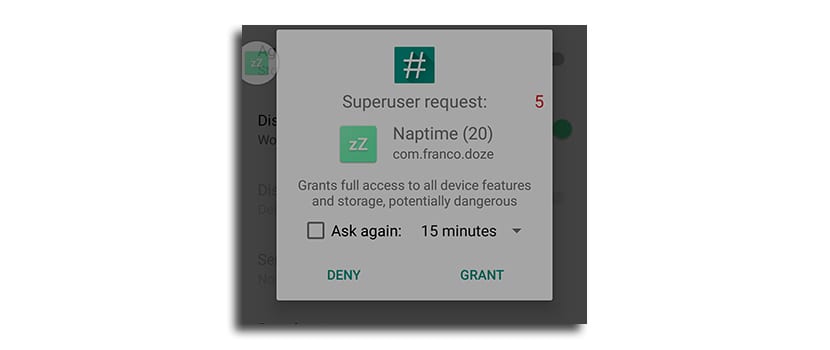
- Chúng tôi kích hoạt chế độ tích cực được gọi trong ứng dụng là "Ngủ mê mệt". Thao tác này sẽ đưa điện thoại chuyển thẳng vào chế độ Doze khi màn hình tắt. Ngoài ra, có một tùy chọn được gọi là "Tắt phát hiện chuyển động" mà khi được kích hoạt, chế độ Doze sẽ luôn hoạt động ngay cả khi nó phát hiện chuyển động, đó là khi chế độ pin này thường bị tắt.
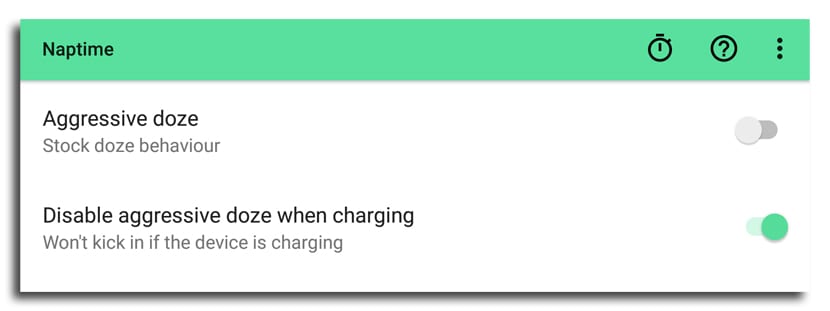
- Tùy chọn thú vị tiếp theo là «Danh sách trắng ứng dụng cảm biến» hoạt động cùng với "Tắt tính năng phát hiện chuyển động" và cho phép bạn chọn một ứng dụng có thể yêu cầu thông tin từ các cảm biến ngay cả khi tính năng phát hiện động lực bị tắt. Tùy chọn này hữu ích cho các ứng dụng sức khỏe hoặc đang chạy như Google Fit, một tùy chọn cần gia tốc kế hoặc con quay hồi chuyển để đếm số bước của bạn.
Tùy chọn cảm biến dành cho một chế độ nâng cao để tinh chỉnh khi Doze bắt đầu và chúng tôi khuyên bạn nên cẩn thận với các cài đặt vì một số có thể phản tác dụng. Từ chính ứng dụng, chúng tôi có tùy chọn khôi phục cài đặt về giá trị bình thường của chúng, vì vậy bạn cũng phải thử nghiệm để tìm ra các kết quả khác nhau.
Lặp lại điều đó trong chế độ Doze linh hoạt, khi tắt màn hình bạn sẽ không nhận được thông báo trong một khoảng thời gian tương đối hoặc các ứng dụng phát trực tuyến nhạc sẽ không hoạt động do vòi dữ liệu bị tắt.
nếu bạn phải Root, nó không phải là một cái gì đó cơ bản. trên LG G4 của tôi, tôi vẫn chưa có Root